Raymond.cc skaitytojai anksčiau galėjo girdėti apie „Kaspersky Internet Security“ versiją, vadinamą „ Kaspersky Security Suite CBE“ . Ši speciali versija yra visiškai funkcionali ir nemokama vokiško kompiuterio žurnalo „ComputerBild“ skaitytojams, vartotojai paprasčiausiai kreipiasi dėl naujo licencijos rakto pasibaigus jo galiojimo laikui. Tai atliekama per „ComputerBild“ svetainę, kuri suaktyvina programinę įrangą dar 91 dienai. Didelė problema yra ta, kad programa pateikiama tik vokiečių kalba.
Patyrę vartotojai galėjo girdėti apie metodą, kaip iš tikrųjų naudoti DLL failą iš CBE versijos, kad būtų galima suaktyvinti visą „Kaspersky Internet Security“ versiją, tačiau pasidomėjome, ar tai galima padaryti naudojant tik patį originalų diegimo programą. Turėdami tai omenyje, mes norėjome išsiaiškinti, ar yra būdas gauti anglų kalbą naujausiame CBE 2012 naudojant tik vietinius CBE diegimo failus. Kaip bebūtų keista, programos angliški failai iš tikrųjų yra įtraukti į paketą, taigi tai visiškai įmanoma. Mes radome būdą, kuris vokiečių kalbos failus pakeičia angliškais, priversdamas Kaspersky galvoti, kad viena kalba naudojama iš tikrųjų, o kita. „Kaspersky CBE 12“ veiks tik tuo atveju, jei iš „ComputerBild“ tinklalapio gavote galiojantį licencijos raktą, todėl jūs turite iš anksto ten prisiregistruoti. Jau registruoti vartotojai gali tiesiog prisijungti prie savo paskyros ir kreiptis dėl naujo rakto. Jei neturite paskyros, vykdykite instrukcijas, kad sukurtumėte ją ir gautumėte savo raktą.
Sukurkite „ComputerBild“ sąskaitą savo „CBE 12“ raktui
Apsilankykite „ ComputerBild.de“ svetainėje ir sukurkite savo sąskaitą. Žemiau esančiame ekrane spustelėkite „ Zur Registrierung für neue Nutzer“, kad sukurtumėte naują sąskaitą.

Laukuose įveskite vartotojo vardą, el. Pašto adresą ir slaptažodį ir pakartokite slaptažodį . Turite juos atsiminti, ir el. Pašto adresas turi būti nuolatinis, jei planuojate kreiptis dėl kito rakto pasibaigus dabartiniam. Vardas gali būti bet kas, kas jums patinka. Nepamirškite spustelėti, kad sutiktumėte su sąlygomis, o NE pažymėti kitą varnelę, skirtą reklamuoti el. Laiškus. Norėdami tęsti, spustelėkite Registrieren .
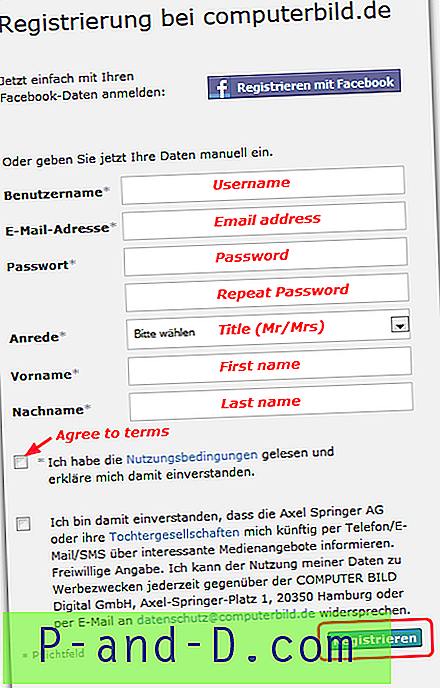
Tada gausite ekraną, patvirtinantį, kad el. Laiškas buvo išsiųstas. Norėdami baigti paskyros kūrimo procesą, jos viduje reikia spustelėti paskyros aktyvavimo saitą. Kai jis atvyks, spustelėkite pranešime esančią nuorodą.

Naršyklėje atsidarys naujas langas, kuriame bus prašoma kreiptis dėl naujo ar atnaujinto rakto. Pažymėkite viršutinį dviejų langelių langelį, kitas skirtas informaciniam biuleteniui. Spustelėkite „ Lizenzschlüssel anfordern“ ir paprašykite rakto.
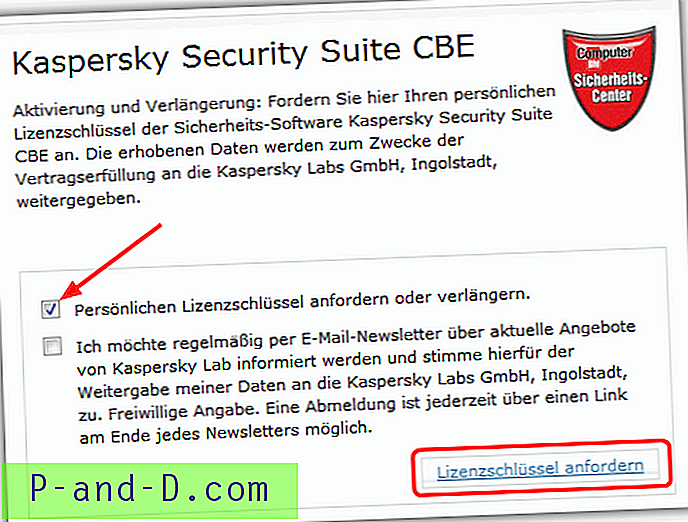
Po to, kai išsiųsite nedidelę seriją jūsų adreso žinute, dabar gautuosiuose turėtumėte turėti naują laišką. Atidarius jį paaiškės raktas, kurį galite naudoti aktyvindami CBE 12.

Licencijos rakto atnaujinimas
Turėdami sąskaitą „ComputerBild“, nesunku atnaujinti raktą. Spustelėkite ComputerBild.de, įveskite savo vartotojo vardą ir slaptažodį, tada spustelėkite mygtuką Prisijungti .
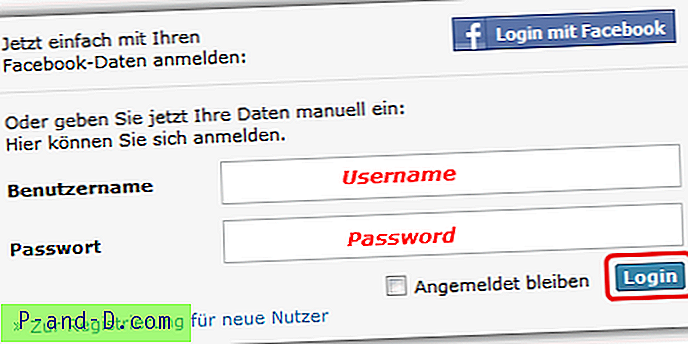
Po kelių sekundžių palaukite, pasirodys langas, kuriame turite pažymėti langelį, kad paprašytumėte kito rakto. Spustelėkite „ Lizenzschlüssel anfordern“ ir netrukus į jūsų gautuosius pateks naujas raktas.

Atsisiųskite ir įdiekite „Kaspersky CBE 12“
Pirmiausia įsitikinkite, kad ištrynėte seną Antivirus / saugos paketą. Jei reikia, naudokite antivirusinį pašalinimo įrankį, kuris padės pašalinti likusias dalis.
Atsisiųskite „Kaspersky CBE 12“ diegimo programą iš „ Mediafire“ [175MB], nes ji platinama tik per „ComputerBild“ viršelio diską.
Diegimas bus vykdomas vokiečių kalba, tačiau nesijaudinkite, nes programa bus anglų kalba. Po kelių ekranų, kur nieko nereikia daryti, būdami žemiau esančiame ekrane pažymėkite pažymėtą langelį, kuris leis pakeisti diegimo parametrus. Norėdami tęsti, spustelėkite „ Weiter“ .
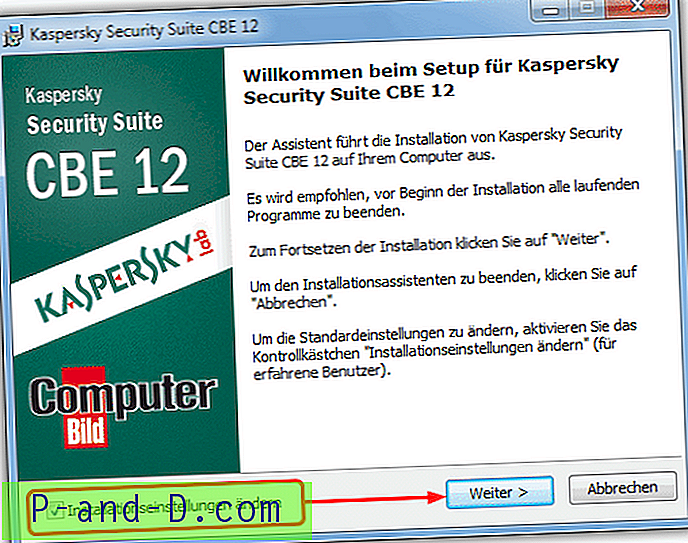
Kitame ekrane spustelėkite Akzeptieren, kad sutiktumėte su EULA. Tada spustelėkite „ Weiter“, jei norite tęsti. Pažymėkite langelį, jei norite dalyvauti „ Kaspersky“ saugos tinkle (nebūtina).
Kitas ekranas yra pasirinkti diegimo aplanką. Tai nereikia keisti, tačiau jei tai padarysite, atsiminkite vietą, nes vėliau turėsite pereiti į tą aplanką. Spustelėkite „ Weiter“ .
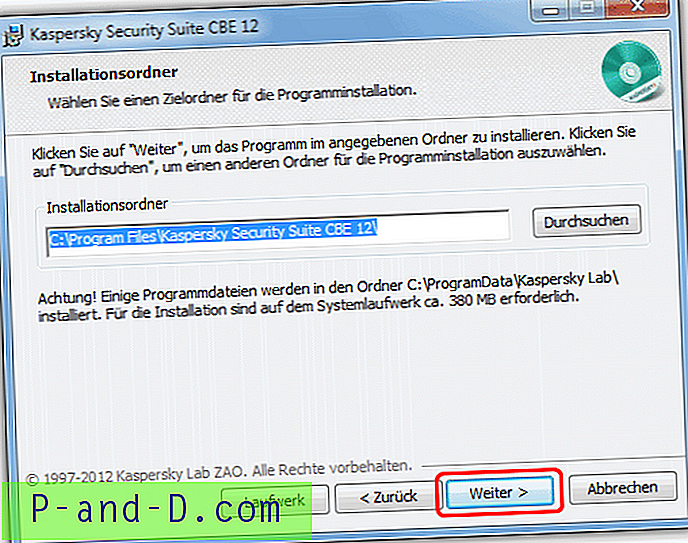
Čia pažymėtas varnelės langelis turi būti nepažymėtas, nes diegimo procesas yra apsaugotas pagal numatytuosius nustatymus, ty jūs negalite pakeisti nė vieno „Kaspersky“ failo. Neapsaugoję diegimo proceso, galėsite pakeisti reikalingus kalbos failus. Spustelėkite Installieren, kad pradėtumėte diegimą ...
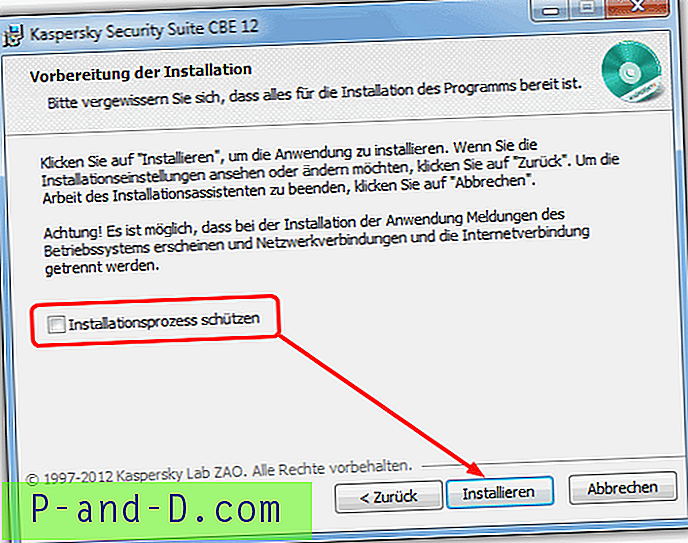
Šis kitas ekranas yra svarbus, nes diegimo procesą reikia laikinai pristabdyti, kad būtų galima pakeisti failą. Pirmą kartą pereikite prie progreso juostos. Kai jis praeis antrą kartą, palaukite, kol jis maždaug pasieks ten, kur rodoma ekrano kopija. Turėtumėte pastebėti, kad vienas ar du maži langai greitai mirksi ekrane, paspauskite „ Abbrechen“ mygtuką. Kol paspausite mygtuką, kol progreso juosta pasieks 100%, viskas gerai. Atsidarys mažas langas, kuriame bus klausiama, ar norite nutraukti diegimą, nespauskite jokio mygtuko ir kol kas palikite diegimo programos langą.
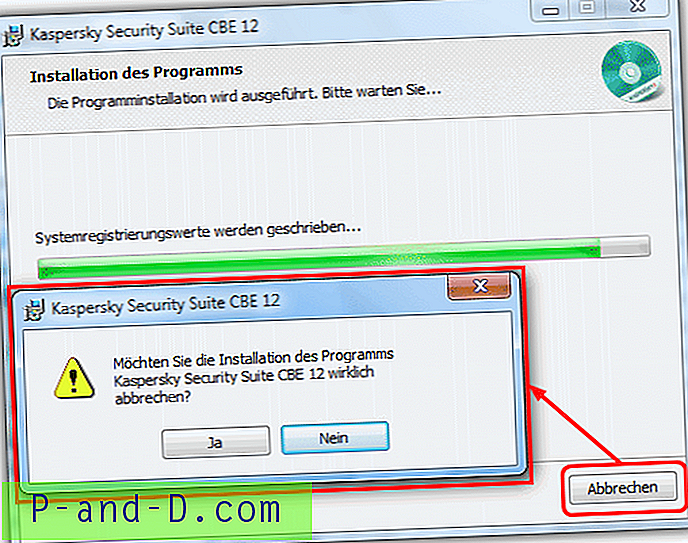
1. Eikite į žemiau esantį aplanką arba pasirinktinį diegimo aplanką, jei pasirinkote. 2-oji vieta skirta tik 64 bitų vartotojams.
C: \ Program Files \ Kaspersky Security Suite CBE 12 \ skin \ loc
C: \ Program Files (x86) \ Kaspersky Security Suite CBE 12 \ skin \ loc
2. Pervardykite „ de-DE-xcbild“ aplanką į „ de-DE-xcbild-backup“ .
3. Tada pervardykite en į de-DE-xcbild .
4. Dabar eikite į šį aplanką, antroji vieta vėl skirta 64 bitų vartotojams.
C: \ Program Files \ Kaspersky Security Suite CBE 12 \ skin \ ištekliai \ neutralūs
C: \ Program Files (x86) \ Kaspersky Security Suite CBE 12 \ skin \ ištekliai \ neutralūs
5. Dešiniuoju pelės mygtuku spustelėkite aplanką locs ir pasirinkite copy.
6. Eikite į aukštesnį lygį iki išteklių ir tada į „ DE-DE-xcbild“ .
7. Pervardykite lokusus į lokalų atsarginę kopiją .
8. Dešiniuoju pelės mygtuku spustelėkite ir įklijuokite lokų aplanką, kad turėtumėte ir atsarginių kopijų, ir lokus .
Dabar „Kaspersky“ diegimą galima atnaujinti spustelėjus mygtuką Nein . Diegimą leiskite tęsti, kol baigsite. Spustelėkite „ Beenden“, kad užbaigtumėte procesą ir paleistumėte „CBE 12“.
Palaukite, kol programa bus paleista, kol pateks į aktyvavimo ekraną. Įveskite gautą raktą arba įklijuokite jį naudodami Ctrl + V. Nepamirškite įjungti savo VPN / tarpinio serverio, jei įjungiate ne iš Europos (žr. Straipsnio apačią). Spustelėkite Pirmyn .

Jei viskas sekėsi, programa turėtų būti suaktyvinta ir turėsite XX dienas su dabartiniu licencijos raktu. Atminkite, kad kaskart negausite 91 dienos, nes tam tikromis dienomis raktai bus paleisti, ir galėsite suaktyvinti, kai dabartinis raktas yra kelių dienų senumo.
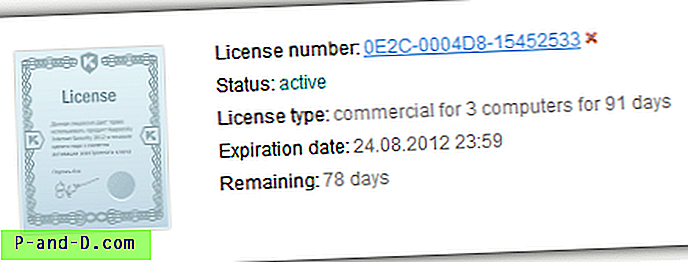
Šis metodas buvo išbandytas iš už Europos ribų, naudojant VPN, ir Europoje, jei teisingai vykdote instrukcijas, „Kaspersky CBE 12“ veikia ir gerai suaktyvinamas.
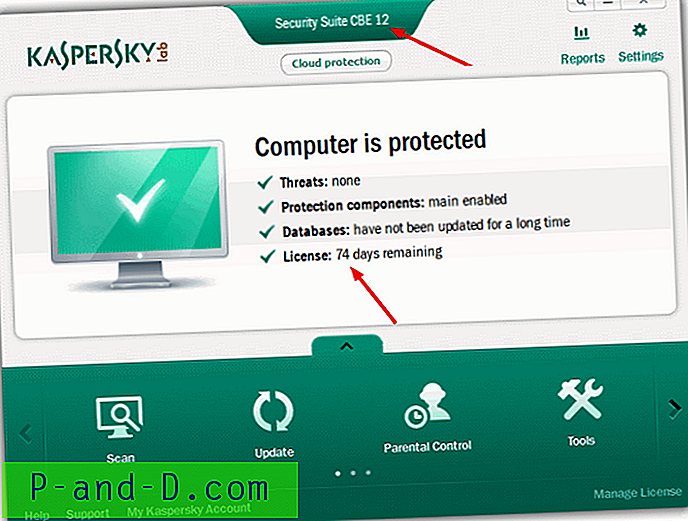
Alternatyvus diegimo ir aktyvinimo metodas
Kalbą taip pat galite pakeisti įdiegę ir paleidę CBE 12. Tai turi pranašumą, nes nereikia pristabdyti diegimo, tačiau trūkumas yra bet kokia programa arba aktyvinimo klaidos iš pradžių bus vokiečių kalba. Norėdami įdiegti pirmąja vokiečių kalba arba pakeisti įdiegę kalbą, paleiskite diegimo programą ir vykdykite šį trumpą vadovą.
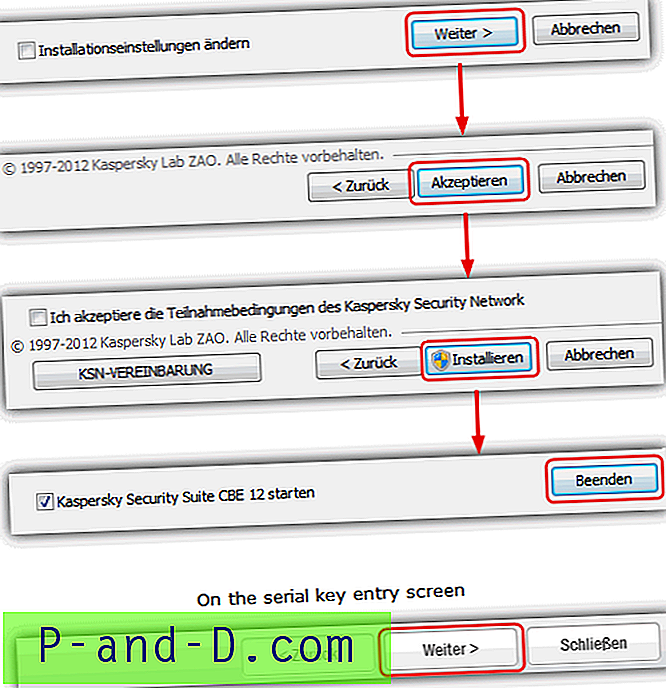
Įdiegus savigyną, ji turi būti išjungta, kad būtų galima pakeisti failą. Atidarykite pagrindinį „CBE 12“ langą.

Tada pervardykite ir nukopijuokite reikalingus aplankus iš aukščiau pateiktų instrukcijų. Po to grįžkite į „Kaspersky“ ir paspauskite „ Shift“ + F12, kad pakeistumėte kalbą į anglų. Tada pažymėkite langelį, kurį nepažymėjote aukščiau, ir paspauskite Gerai. Dabar tai bus savigynos, o ne „Selbstschutz“.
Tai yra trumpas vaizdo įrašas, kaip išjungti apsaugą ir nukopijuoti failus.
Svarbi pastaba ne Europos vartotojams:
Neseniai „Kaspersky“ apribojo CBE 12 naudojimą tik Europos vartotojams, todėl visiems, esantiems už šio regiono ribų, aktyvavimo metu reikės naudoti tarpinį serverį / VPN. Norėdami tai pasiekti , nemokamų VPN bandomųjų sąskaitų sąraše yra nemokama VPN programinė įranga. Įsitikinkite, kad naudojate Europos regiono VPN.
Ar gavote šią klaidą bandydami suaktyvinti?
Šiame regione netinkamas aktyvinimo kodas
ar vokiškai?
„Der Aktivierungscode passt nicht zu dieser“ - „Länder-Region“
Viena iš tų klaidų reiškia, kad aktyvavimo metu nenaudojote Europos tarpinio serverio / VPN, reikalingo apeiti regiono apribojimą.





